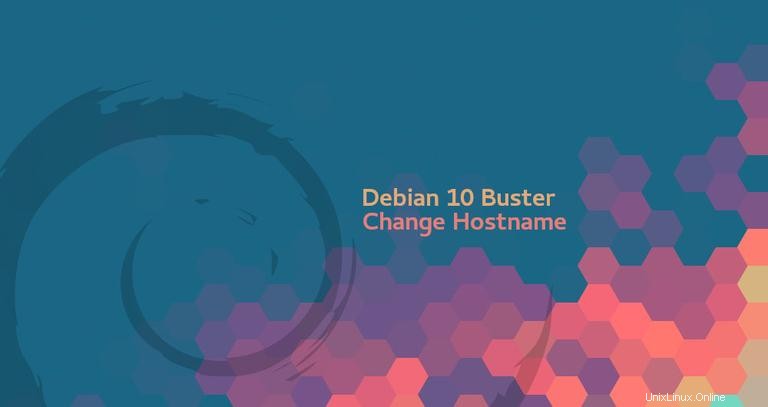
Este tutorial explica cómo cambiar el nombre de host en Debian 10 Buster sin reiniciar el sistema.
El nombre de host se establece en el momento en que se instala el sistema operativo Debian o si está activando una máquina virtual, se asigna dinámicamente a la instancia al inicio.
Requisitos previos #
Para poder cambiar el nombre de host del sistema, debe iniciar sesión como root o usuario con privilegios sudo.
Mostrar el número de host actual
En Debian 10 y todas las demás distribuciones de Linux usando systemd , puede cambiar y mostrar el nombre de host de un sistema dado con hostnamectl herramienta.
Para ver el nombre de host del sistema actual, escriba hostnamectl sin ninguna opción:
hostnamectl
La salida mostrará el nombre de host del sistema actual, en este ejemplo, host.linuxize.com .
Static hostname: host.linuxize.com
Icon name: computer-vm
Chassis: vm
Machine ID: 70a3f06298014fd9ac42e5dc1de1034a
Boot ID: 1dc8b9af89a4426b99cb348f6d483757
Virtualization: oracle
Operating System: Debian GNU/Linux 10 (buster)
Kernel: Linux 4.19.0-5-amd64
Architecture: x86-64
Cambiar el nombre de host del sistema #
Un nombre de host es una etiqueta que identifica una máquina en la red. No debe establecer el mismo nombre de host en dos máquinas diferentes en una misma red. Se recomienda utilizar un nombre de dominio completo (FQDN ) como el nombre de host del sistema.
Hay dos pasos involucrados al cambiar el nombre de host del sistema en Debian 10. Primero, configure el nuevo nombre de host usando hostnamectl set-hostname comando seguido del nombre de host deseado y luego actualice el /etc/hosts archivo con el nuevo nombre de host.
Por ejemplo, para cambiar el nombre de host del sistema a arya.example.com , haría los siguientes pasos:
-
Primero configure el nuevo nombre de host ejecutando:
sudo hostnamectl set-hostname arya.example.comEl
hostnamectlel comando no produce salida. En caso de éxito, se devuelve 0, de lo contrario, un código de error distinto de cero. -
En segundo lugar, abra el
/etc/hosts/etc/hostsarchivo y reemplace el antiguo nombre de host con el nuevo.127.0.0.1 localhost 127.0.0.1 arya.example.com arya # The following lines are desirable for IPv6 capable hosts ::1 localhost ip6-localhost ip6-loopback ff02::1 ip6-allnodes ff02::2 ip6-allrouters
Verificar el Cambio #
Para verificar que el nombre de host se cambió con éxito, una vez más use el hostnamectl comando:
hostnamectlEl nuevo nombre de host del sistema se imprimirá en la línea de comando.
Static hostname: arya.example.com
Icon name: computer-vm
Chassis: vm
Machine ID: 70a3f06298014fd9ac42e5dc1de1034a
Boot ID: 1dc8b9af89a4426b99cb348f6d483757
Virtualization: oracle
Operating System: Debian GNU/Linux 10 (buster)
Kernel: Linux 4.19.0-5-amd64
Architecture: x86-64